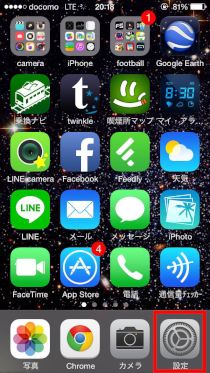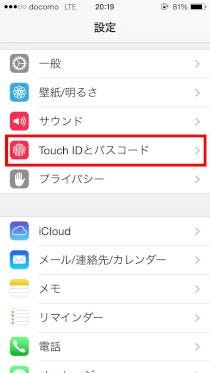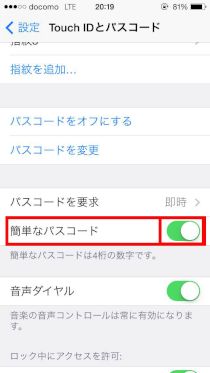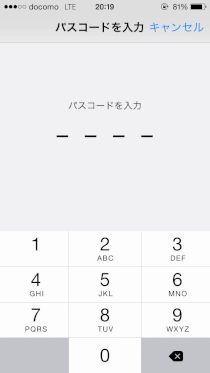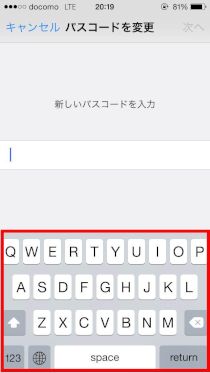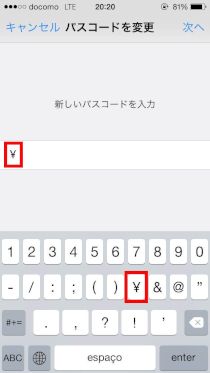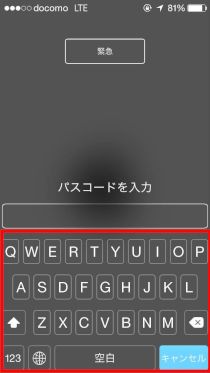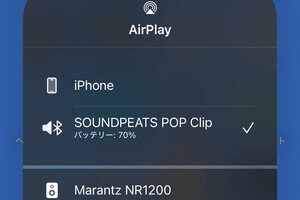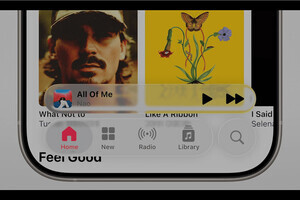みなさんご存知の通り、iPhoneには第三者が閲覧できなくするために「パスコード」というものがある。iPhone購入後「パスコード」を設定したほとんどのユーザーは、任意で決めた4ケタの数字を使用していると思う。だが「パスコード」は、4ケタのもの以上にも、アルファベットを使ったものにもできるほか、3ケタ以下にすることもできる。つまり1ケタに設定することも可能なのだ。本稿ではそうした「パスコード」の設定変更方法をレクチャーする。
なお、以下の解説ではiPhone 5s上での変更方法を紹介する。
「簡単なパスコード」をオフに
まずは歯車マークでおなじみの「設定」をタップ。そして「一般」などが並ぶ、3つ目のブロックの「Touch IDとパスコード」を選択する。
すると、現在設定している「パスコード」を求められるので入力。その後ページ中央部にある「簡単なパスコード」が、オンになっていると思うのでそれをオフにする。再び現在の「パスコード」を求められるので入力する。
いよいよ1ケタに設定
あとは、好きな「パスコード」を入力するだけ。アルファベットを使ってもいいし、100ケタのものにしてもいい(何ケタまで入力できるかは確認していない)。筆者は「\」マークひとつに設定。
これで「パスコード」が変更された。短いものならいいが、長い「パスコード」に変更する際は絶対に忘れないように注意して欲しい。
あくまで「パスコード」はセキュリティ強化の一端を担っているもの。無意味に長過ぎるものや、短すぎるものは注意して使おう。ちなみに、もとの4ケタの数字に戻す場合は、再び「簡単なパスコード」をオンにして再設定すればよい。